Формулярът е текстов документ, който се използва като образец. Той се създава в програмата MS Word като шаблон или празен документ и се добавят полета (контроли) за съдържанието. Те могат да бъдат текстови полета за въвеждане на текст, полета за дата, полета за час, полета за извършване на изчисления, полета за отметки, падащи списъци и др.
Инструментите, с които се създава формуляр, се намират на панела Controls от менюто Developer (разработчик).
Ако менюто Developer не се показват на главното меню, трябва да го добавите, като изберете File/Options/Customize/Main Tabs/Developer.
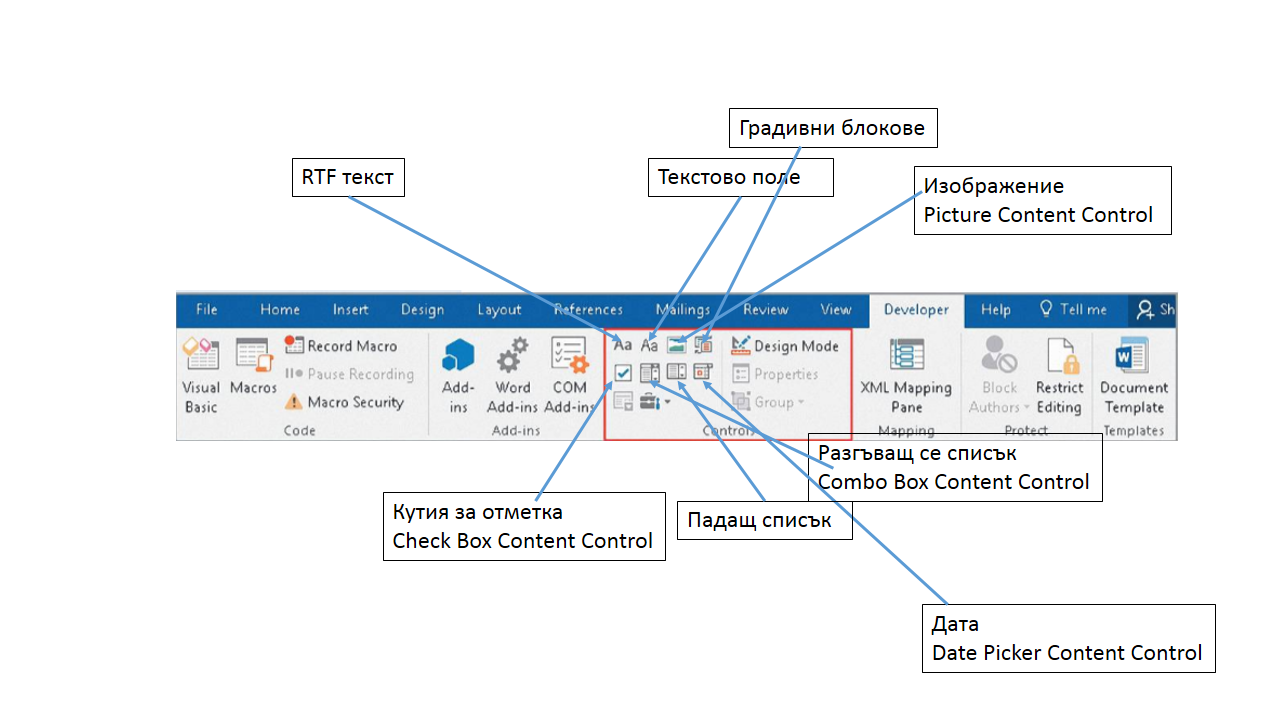
Задача 1: Създайте формуляр за попълване на грамота като показаната на фиг. 1. Използвайте файла gramota.docx от папката на urok 7. Добавете контроли за текстово поле (за въвеждане на име), падащ списък (за избор на клас), дата (за избор на дата). Съхранете файла като шаблон с име form_gramota.dotx във вашата работна папка.![]()
Свойства на контроли на формуляр
Задача 2: Отворете файла form_gramota.dotx и в контролата за клас създайте падащ списък (Drop-Down List Content Control) с възможност за избор на клас – 9. клас, 10. клас, 11. клас, 12. клас.
- Изберете контролата Drop-Down Form Field от групата Legacy Forms и

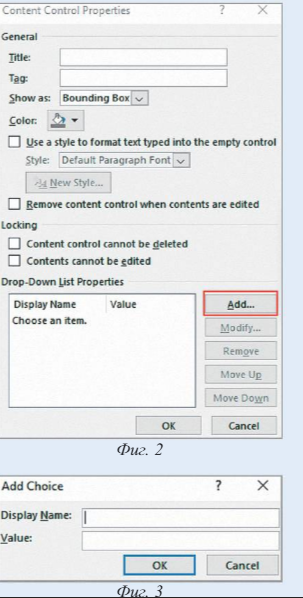 щракнете върху бутона Properties от панела Controls, за да зададете желаните свойства.
щракнете върху бутона Properties от панела Controls, за да зададете желаните свойства. 
- Отваря се диалоговият прозорец Content Control Properties (фиг. 2). Щракнете върху бутона Add и в полето Display Name на отворилия се прозорец Add Choice (фиг. 3) въведете стойност от списъка (9. клас). Чрез бутона Add добавете останалите стойности. В полето Drop-Down Form Field се визуализира създадения списък.
Задача 3: Отворете файла form_gramota.dotx и променете подразбиращия се текст на добавените контроли на съдържание. Щракнете върху бутона Design Mode от панелаControls на менюто Developer, изберете съответната контрола и въведете в нея желания текст.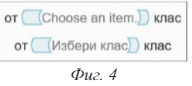
Задача 4: Отворете файла form_gramota.dotx и добавете защита срещу редактиране.
На готовия за попълване формуляр можете да добавите защита срещу редактиране, така че да има достъп само до полетата на формуляра, които са са предвидени за попълване след неговото заключване.
- Щракнете върху бутона Reesting Editing от панела Protect на менюто

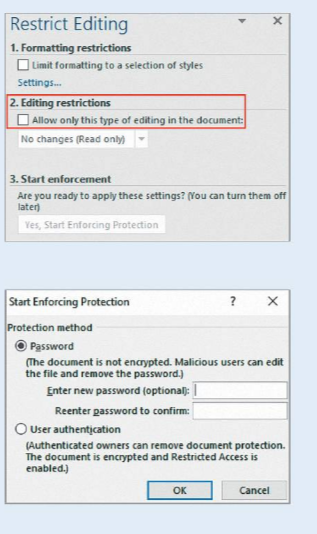 Developer, за да се визуализира панелът Restirict Editing (фиг. 5).
Developer, за да се визуализира панелът Restirict Editing (фиг. 5). - В областта Editing restrictions поставете отметка в контролната кутия Allow only this type of editing in the document и изберете опцията Filling in forms от падащия списък.
- В областта Start enforcement щракнете върху бутона Yes, Start Enforcing Protection и в отворилия се диалогов прозорец Start Enforcing Protection (фиг. 6) задайте парола за защита.


